البناء جزء كبير من تجربة 'The Legend of Zelda: Tears of the Kingdom' (TotK). باستخدام القدرات الجديدة الممتعة مثل Ultrahand ، يمكنك دمج الكائنات معًا ، وصياغة الهياكل الفريدة الخاصة بك. تجعل قدرة Autobuild العملية أسرع وأسهل ، وتقوم تلقائيًا ببناء الأشياء بضغطة زر. إنها قدرة لا غنى عنها ، ومن السهل نسبيًا الحصول عليها.

تابع القراءة لمعرفة كيفية الحصول على Autobuild بالضبط وما يمكنك فعله به.
كيفية الحصول على Autobuild في TotK
على عكس معظم القدرات الأساسية الأخرى في TotK ، لا يتم تسليم Autobuild إليك ببساطة كجزء من البرنامج التعليمي. ستحتاج إلى بذل بعض الجهد والابتعاد قليلاً عن طريقك للحصول عليه. ومع ذلك ، من الممكن أن تحصل على Autobuild مبكرًا إذا كنت تعرف كيفية القيام بذلك. فيما يلي الخطوات الرئيسية التي يجب عليك اتباعها:
- أكمل البرنامج التعليمي وانتقل إلى Lookout Landing.
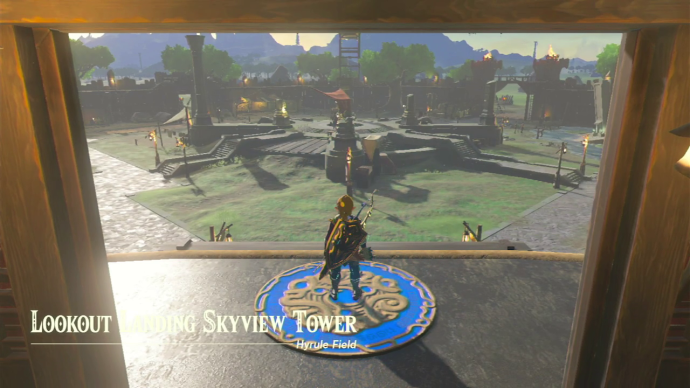
- قم بإنهاء مهمة 'Camera Work in the Depths' ، حيث تحصل على الكاميرا الخاصة بك.
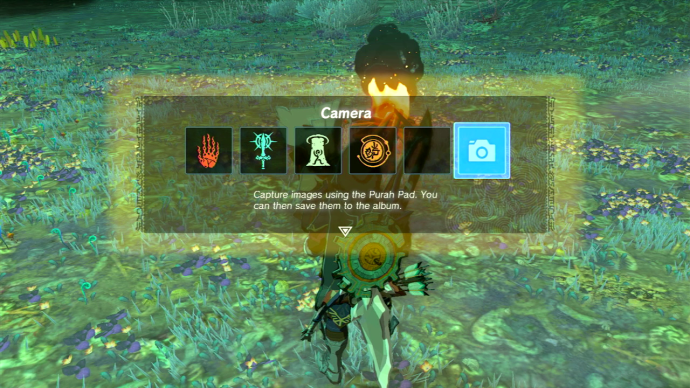
- ابدأ مهمة 'لغز في الأعماق'.
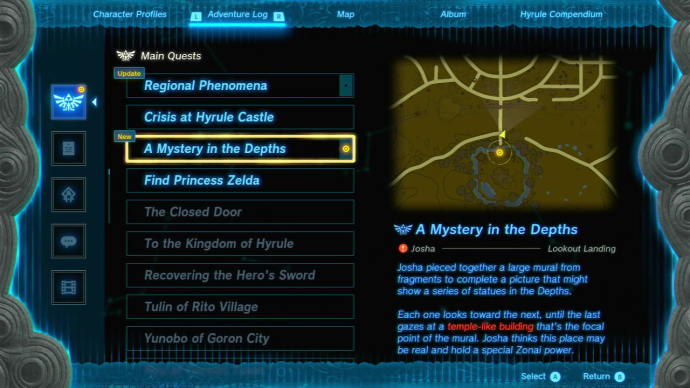
- أدخل الأعماق.

- شق طريقك إلى المنجم المركزي المهجور العظيم.
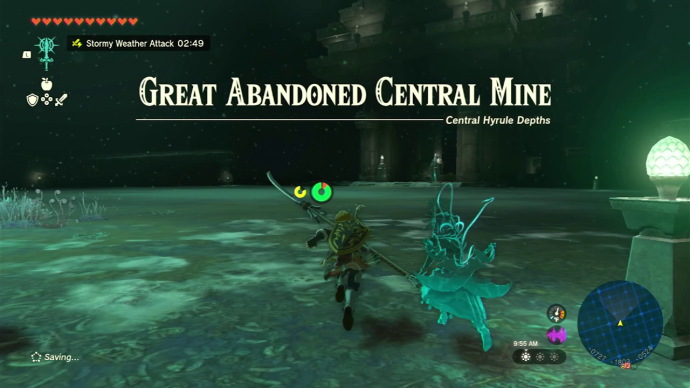
- أكمل المهمة واحصل على Autobuild ، اهزم Master Kohga.

كيف تكمل 'لغز في الأعماق'
'لغز في الأعماق' هي المهمة الرئيسية التي ستحتاج إلى إنهاؤها قبل وضع يديك على ميزة Autobuild. كما يوحي الاسم ، تتم هذه المهمة في الأعماق ، لذا من الحكمة أن تعد نفسك. أحضر بعض بذور Brightbloom والكثير من الطعام لاستعادة صحتك.
فيما يلي الخطوات الرئيسية التي يجب اتباعها لإكمال هذه المهمة:
- تحدث مع جوشا في Lookout Landing للحصول على المهمة. ستطلب منك العودة إلى التمثال الذي صورته في المهمة السابقة ، 'عمل الكاميرا في الأعماق'.
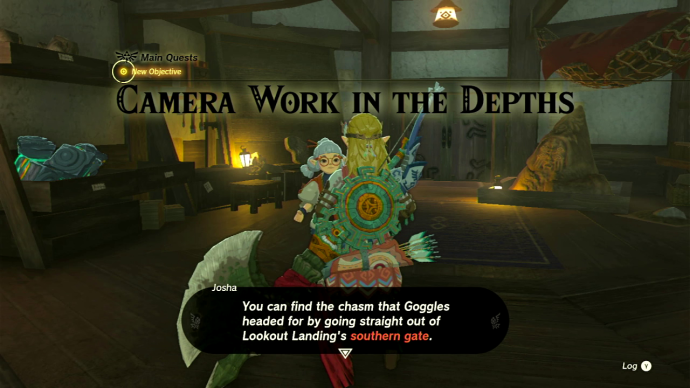
- سافر سريعًا إلى Iayusus Lightroot في The Depths لتوفير بعض الوقت وبدء المهمة.
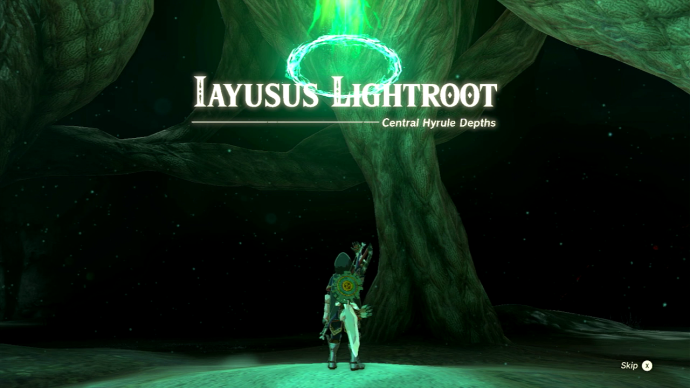
- انظر إلى التمثال وأدر وجهه. تحرك في هذا الاتجاه حتى تصل إلى تمثال آخر.

- ستصل في النهاية إلى تمثال آخر ويمكنك تكرار العملية ، والتحرك في أي اتجاه يواجهه.

- كرر هذا عدة مرات ، مروراً بستان الزمن إلى المنجم المركزي الكبير المهجور.
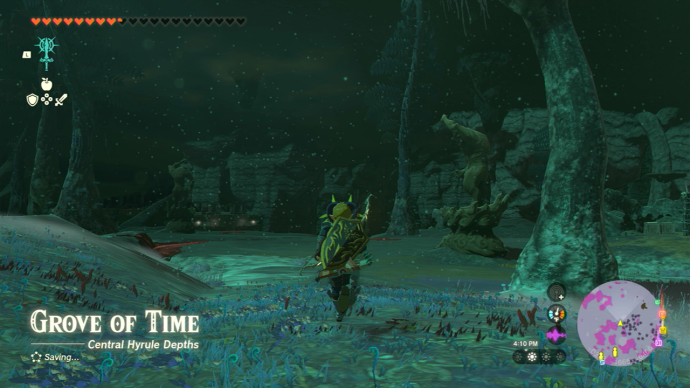
- ستلتقي باثنين من الباحثين الذين سيطلبون مساعدتك في إعادة بناء مركباتهم. سوف يمنحك القدرة على بناء Autobuild.
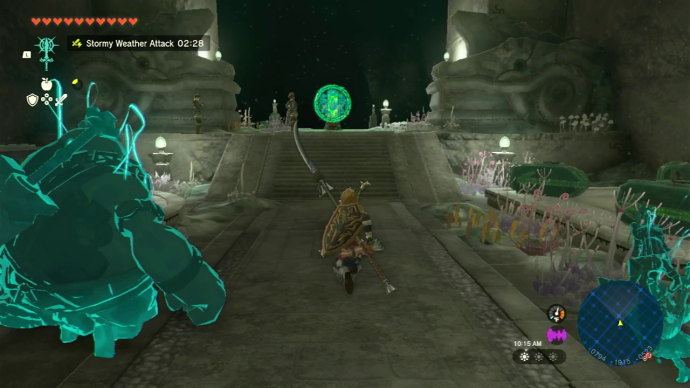
- ومع ذلك ، سيظهر عدو قبل أن تتمكن من إنهاء المهمة والبدء في استخدام Autobuild. إنه السيد Kohga ، الذي ظهر أيضًا في 'Breath of the Wild' (BotW).

- بعد هزيمته ، عد إلى Lookout Landing وتحدث مع جوشا. ستطلب منك استخدام Autobuild مرة أخرى لإصلاح منطاد الهواء الساخن لإنهاء المهمة.
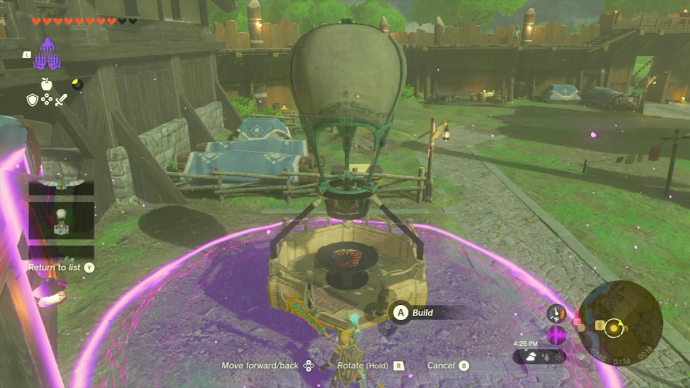
كيف تهزم ماستر كوهجا

اعتمادًا على الوقت الذي تقرر فيه الحصول على قدرة Autobuild ، قد يكون Master Kohga من أوائل الرؤساء الذين تواجههم في TotK. لحسن الحظ ، ليس من الصعب هزيمته ، لكن اللاعبين الجدد ربما لا يزالون يواجهون صعوبة في اكتشافه. فيما يلي بعض النصائح والاستراتيجيات لكسب المعركة:
استخدم سيارتك
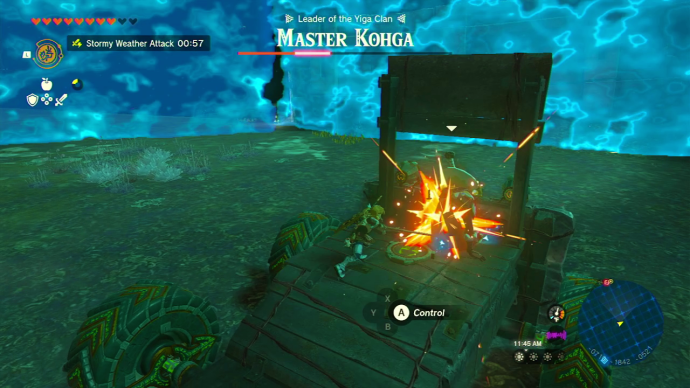
قبل بدء المعركة مباشرة ، ستستخدم Autobuild لأول مرة لإصلاح مركبة. ستحتاج إلى استخدام ذلك أثناء القتال مع Master Kohga. سوف يركب شاحنته الخاصة ويحاول دهسك. ومع ذلك ، يمكنك تجنب هجمات الكبش بالبقاء في سيارتك.
بولدر

عندما يدرك Kohga أنه لا يستطيع دهسك ، سوف يستدعي صخرة كبيرة من أعلى لمحاولة تحطيم مركبتك. هذه فرصتك لتضرب. تفادى الصخرة بالانتقال إلى الجانب ، ثم استغل فرصتك للرد. يمكنك إما القفز على مركبة Kohga وضربه أو إطلاق السهام عليه.
كيفية إضافة ألعاب إلى الفتنة
ألحق الضرر قبل أن يختفي

بعد استخدام هجومه الصخري ، سوف يذهل Kohga لفترة وجيزة ، لذلك يجب أن تضربه بأقصى ما تستطيع في ذلك الوقت. بعد فترة قصيرة ، سوف يختفي ثم يعود إلى سيارته ، بعيدًا عنك. نظرًا لأن الأمر يستغرق وقتًا للركض إليه ، فقد يكون من الأفضل لك إطلاق أكبر عدد ممكن من الأسهم.
تغييرات النمط
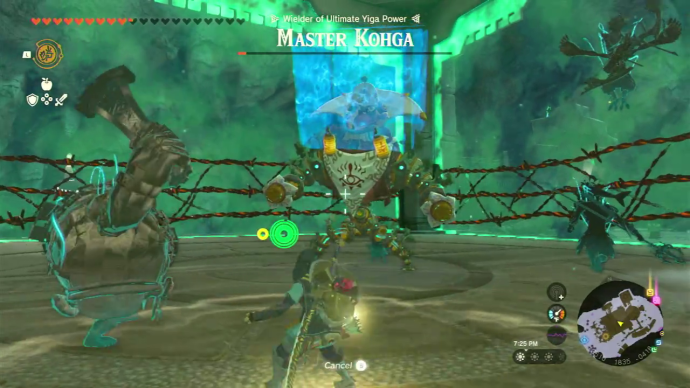
بمجرد القضاء على نصف صحة Master Kohga ، سيبدأ في استخدام هجمات مختلفة. ستحصل سيارته على تعزيزات جديدة للحماية من الأسهم ، وسيبدأ في شحنك. لحسن الحظ ، ظهر سيارته مكشوف. لذا ، دعه يهاجمك ، وتجنب التهمة حتى يصطدم بجدار الساحة ، ثم يطلق النار عليه من الخلف.
ما هو Autobuild وماذا يمكنك أن تفعل به؟
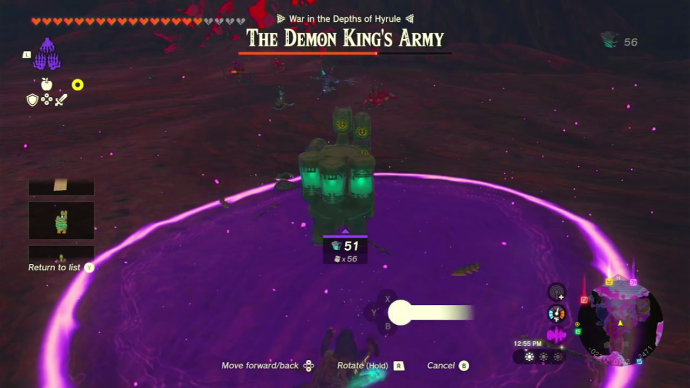
Autobuild هي قدرة جديدة تمامًا لـ TotK. كما يوحي الاسم ، إنها أداة إنشاء تلقائية. سيساعدك هذا في إنشاء الأشياء بسرعة وكفاءة عالية بدون تحريك الأجزاء والقطع الفردية يدويًا باستخدام Ultrahand.
عندما تصنع شيئًا ما ، سيتم تخزينه في قائمة Autobuild. بعد ذلك ، يمكنك استخدام Autobuild لإنشاء نفس الهيكل مرة أخرى بضغطة زر. ومع ذلك ، لن يخزن كل إبداعاتك طوال اللعبة ، فقط أحدث إبداعاتك.
للتغلب على هذا ، يمكنك وضع علامة على تصميمات معينة كمفضلة لديك ، مما يضمن أنه يمكنك إعادة إنشائها وقتما تشاء. بالإضافة إلى ذلك ، لا تحتاج إلى جميع المواد لصنع الأشياء باستخدام Autobuild ؛ إذا كنت تفتقد أي شيء ، فيمكن لـ Autobuild استخدام Zonaite لملء الفجوات.
كيفية استخدام Autobuild
مع Autobuild ، جعل أشياء مثل المركبات والآلات أسهل من أي وقت مضى. إليك كيفية الاستفادة من هذه القدرة:
- اضغط مع الاستمرار على الزر 'L' لإظهار عجلة قدرتك.
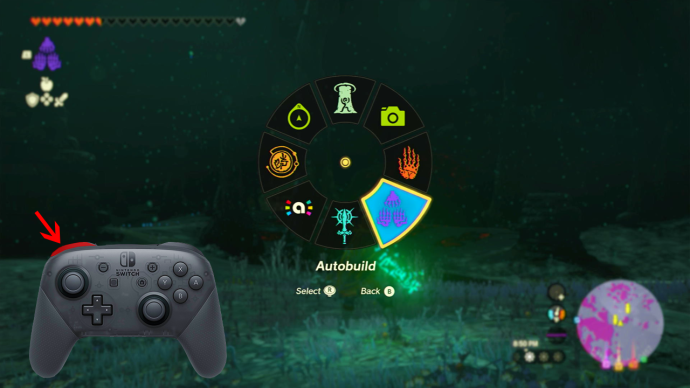
- استخدم العصا اليمنى لتحديد Autobuild (يبدو وكأنه ثلاثة أيادي أرجوانية).

- اختر واحدًا من أحدث البنيات المفضلة لديك في القائمة المتوفرة.
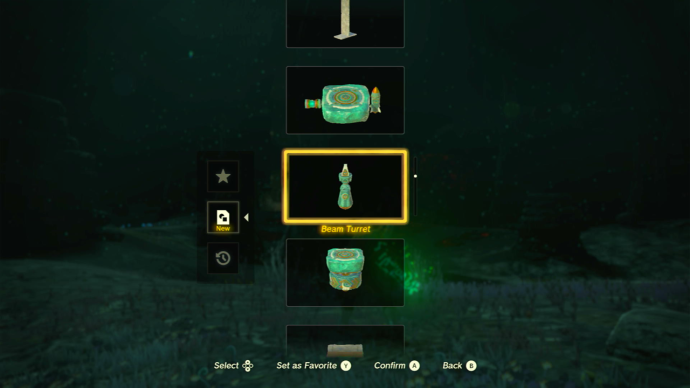
- سيظهر نموذج. حركها لتجمع المواد الضرورية من حولك. إذا لم يكن لديك جميع المواد ذات الصلة ، فستظهر لك نافذة منبثقة مقدار تكلفة Zonaite على Autobuild لإنهاء الإنشاء.
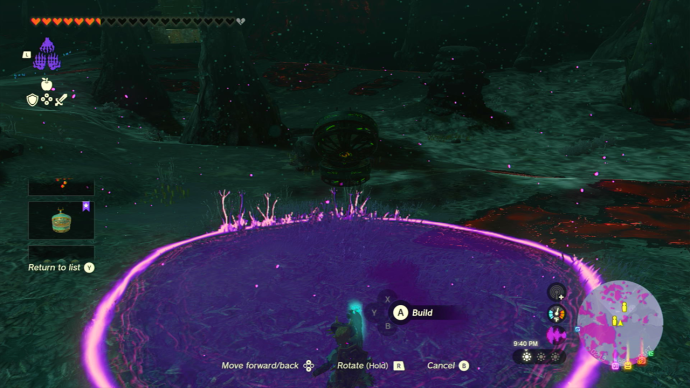
- اضغط على 'أ' لإكمال إبداعك.

أسئلة وأجوبة
في أي وقت مبكر من اللعبة يجب أن أحصل على Autobuild؟
من الممكن الحصول على Autobuild في غضون ساعاتك الأولى في TotK ، بعد وقت قصير من إكمال البرنامج التعليمي ، ويوصى بالحصول عليه في أقرب وقت ممكن. نظرًا لأنه مخفي جيدًا ، فقد أمضى العديد من اللاعبين أكثر من 20 ساعة في Totk دون العثور على Autobuild ، وفقدوا فوائده المفيدة. ومع ذلك ، إذا تمكنت من الحصول عليها في وقت مبكر من مغامرتك ، فيمكنك توفير الكثير من الوقت لبناء الأشياء في وقت لاحق.
هل Autobuild أفضل من Ultrahand؟
نعم ، من بعض النواحي ، حيث يتيح لك Autobuild توفير الكثير من الوقت من خلال بناء الأشياء في ثوانٍ. ومع ذلك ، فإنه يعمل فقط مع الأشياء التي صنعتها بالفعل في الماضي. لا يزال يتعين عليك استخدام Ultrahand لإنشاء هياكل ومركبات جديدة قبل فتحها في قائمة Autobuild.
كم عدد البنيات المحفوظة في Autobuild؟
سيوفر Autobuild ما يصل إلى 30 من أحدث مشاريعك في المجموع. يمكنك تعيين ثمانية منهم كمفضلة ، حتى لا يتم حذفهم.
إنشاء المركبات في ثوان مع Autobuild
تعد Autobuild واحدة من أفضل القدرات لفتحها في TotK ، وهي تستحق الحصول عليها في أقرب وقت ممكن. سيوفر لك الكثير من الوقت لاحقًا عند صنع مركباتك وأجهزتك المفضلة. لذا ، إذا لم تكن قد حصلت عليها بعد ، فارجع إلى The Depths وأكمل المهمة لإضافة Autobuild إلى عجلة قدرتك.
هل قمت بالفعل بإلغاء تأمين Autobuild؟ ما هو الشيء المفضل لديك في TotK؟ شارك بأفكارك حول هذه القدرة الجديدة الممتعة في التعليقات.









